Hur man förstår och använder värmekartan i Windows 10/8 Task Manager
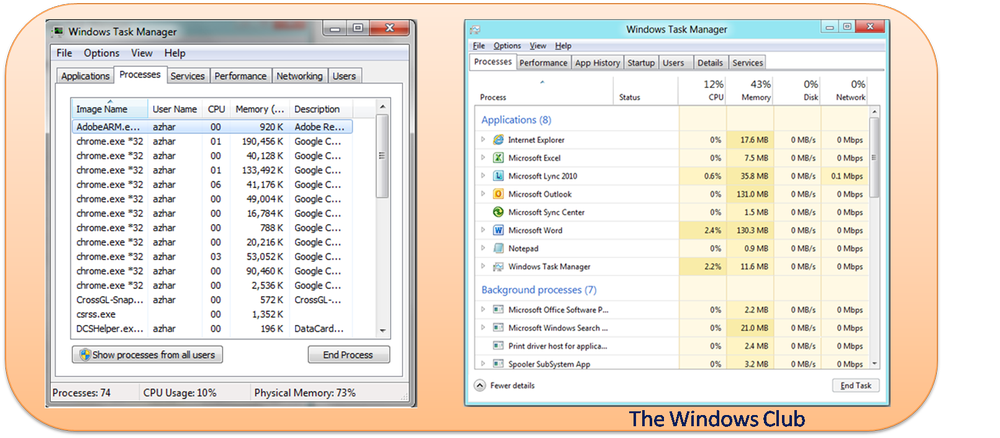
Vi har sett hur Windows Task Manager har utvecklats från Windows 3 till Windows 10 och berörde även de nya funktioner som vi kan förvänta oss att se i Windows 8/10 Task Manager, inklusive Heat Map. Utan tvekan är arbetshanteraren en av de mest använda tjänsterna på Windows. Om du tittar på aktiva applikationer, stänger av icke-svarande program, analyserar systemets prestanda och mycket mer, är arbetshanteraren använd för alla.

Ryan Haveson, en gruppprogramschef i ett inlägg på Building Windows 8-bloggen, uppgav att laget har utvärderat hur Task Manager används av personer som för närvarande och sedan omkonstruerar den genom att fokusera på att optimera för de vanligaste scenarierna.
En av de stora framstegen i Task Manager är "Värmekarta'. Värmekarta är utformad för att visa applikationer och processer som konsumerar mer resurser än förväntat. Nu behöver du inte kolla in siffrorna och siffrorna för att se till vilken applikation som löper utöver tröskeln. Det här är något jag tycker är mer intressant.Den telemetri-data som används för att beräkna syftet med upprepad användning av uppgiftshanteraren används för att kontrollera vilka applikationer som behöver uppmärksamhet.
Bortsett från detta finns det några viktiga uppgifter det kan göra, och de är:
- Det trevliga med en värmekarta är att det låter dig övervaka avvikelser över flera resurser (nätverks-, disk-, minne- och CPU-utnyttjande) samtidigt, utan att behöva sortera data. Därför hjälper du dig att diagnostisera och korrigera prestandafrågor.
- Det gör det också möjligt att hitta hot spot direkt utan att behöva läsa nummer eller förstå koncept eller specifika enheter. I användbarhetsstudier använder den ett ögonspårningssystem för att testa vad användarna tittade på när de presenterades med olika sätt att visualisera denna information.
- Det fungerar också som en varningsindikator, så att du vet ett bra ställe att börja titta om du upplever prestationsproblem.
Läs mer om funktionerna för Windows 8 Task Manager !
Tja, vad tycker du om den nya uppgiftshanteraren?



